Windows 10: Ausführung von App im Hintergrund zulassen
Windows 10 ist ein hybrides Betriebssystem. Das bedeutet Microsoft hat das neue OS nicht nur für Desktop-Computer und Laptops aufgefrischt, sondern auch so angepasst, dass Windows 10 problemlos auf Tablets und Smartphones verwendet werden kann. Und auf Smartphones und Tablets kommen Apps zum Einsatz, die auch im Hintergrund laufen müssen. Also nicht beendet werden, auch wenn der Nutzer diese schließt.
Zu solchen Apps gehören Anwendungen, wie die Mail App aber auch Gesundheit & Fitness und viele mehr. Eben Anwendungen, die Informationen verarbeiten müssen, Benachrichtigungen ausgeben soll oder auf dem neusten Stand zu halten sind, auch wenn der Anwender diese schließt. Das kostet jedoch Akku-Laufzeit.
Windows 10: Ausführung von App im Hintergrund zulassen
Welche Apps unter Windows 10 im Hintergrund laufen dürfen, können vom Nutzer individuell eingestellt werden. Ein Blick in die Einstellungen lohnt sich. Wer hier Anwendungen deaktiviert, schont seinen Akku und verlängert die Laufzeit.
Schritt 1: Windows 10 Einstellungen
Um die Hintergrund-Apps unter Windows 10 deaktivieren zu können, sind die Einstellungen aufzurufen. Über die Windows Startleiste lassen sich diese mit einem Klick öffnen.
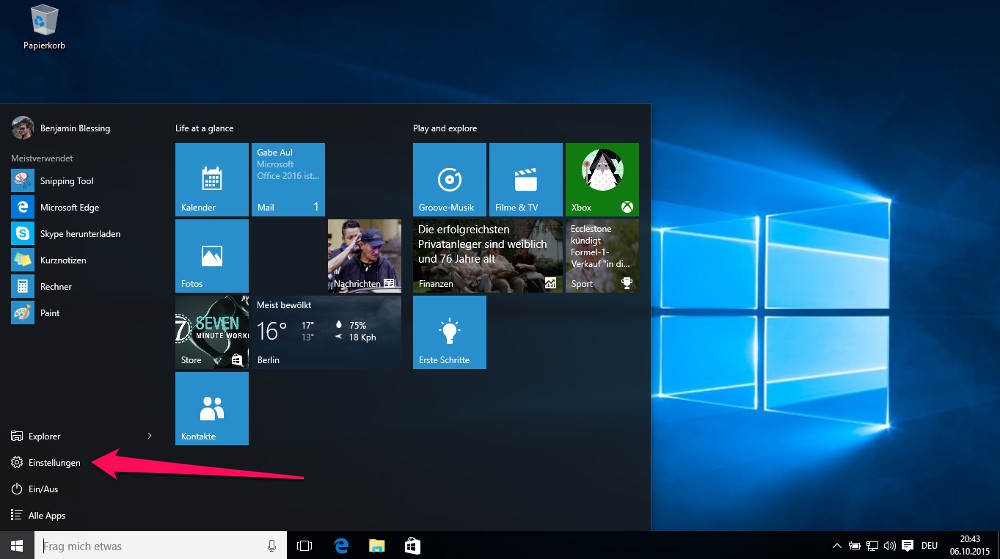
Schritt 2: Windows 10 Datenschutz
In den Windows 10 Einstellungen befindet sich die Option zum Datenschutz. Hinter diesen Einstellungen sind auch die unter Windows 10 laufenden Hintergrund-Apps versteckt.
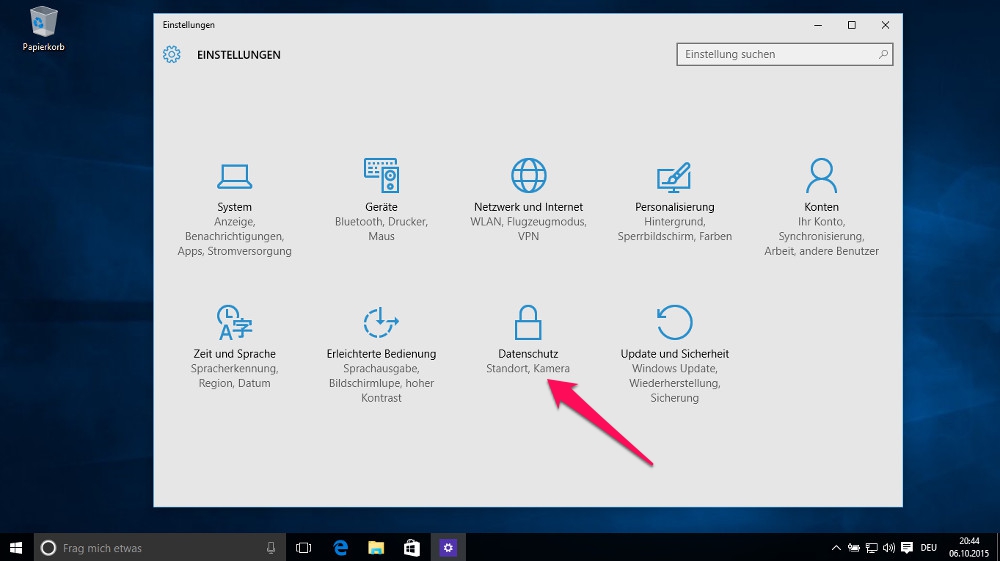
Schritt 3: Scrollen
In den Einstellungen zum Windows 10 Datenschutz sind sehr viele unterschiedliche Optionen untergebracht. Um die Hintergrund Anwendungen aufrufen zu können, muss etwas nach unten gescrollt werden.
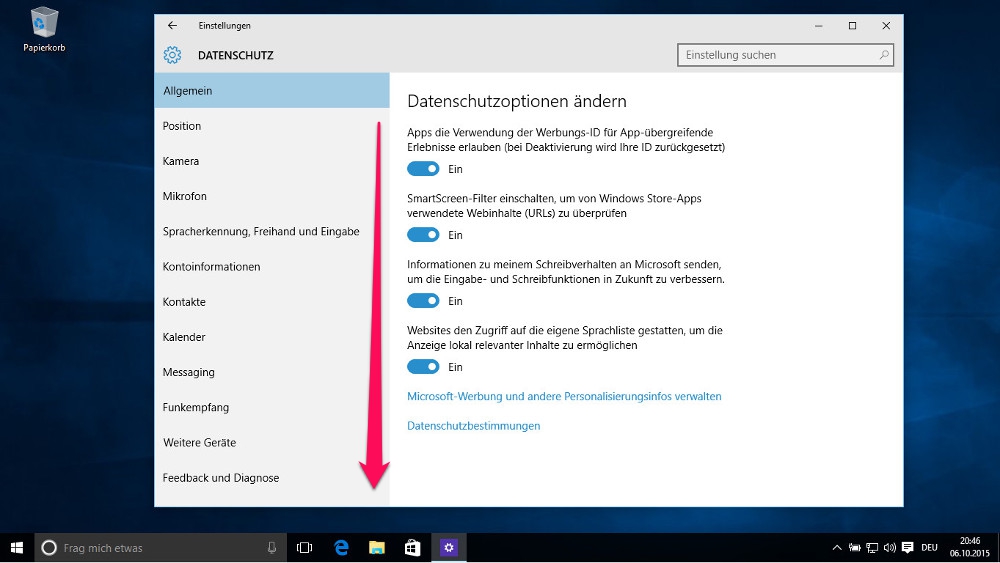
Schritt 4: Windows 10 Hintergrund-Apps
Hier kann der Anwender jetzt individuell für jede App unter Windows 10 einstellen, welche im Hintergrund laufen darf und welche nicht. Mit einem Klick lassen sich so einzelne Programme deaktivieren und Energie sparen.
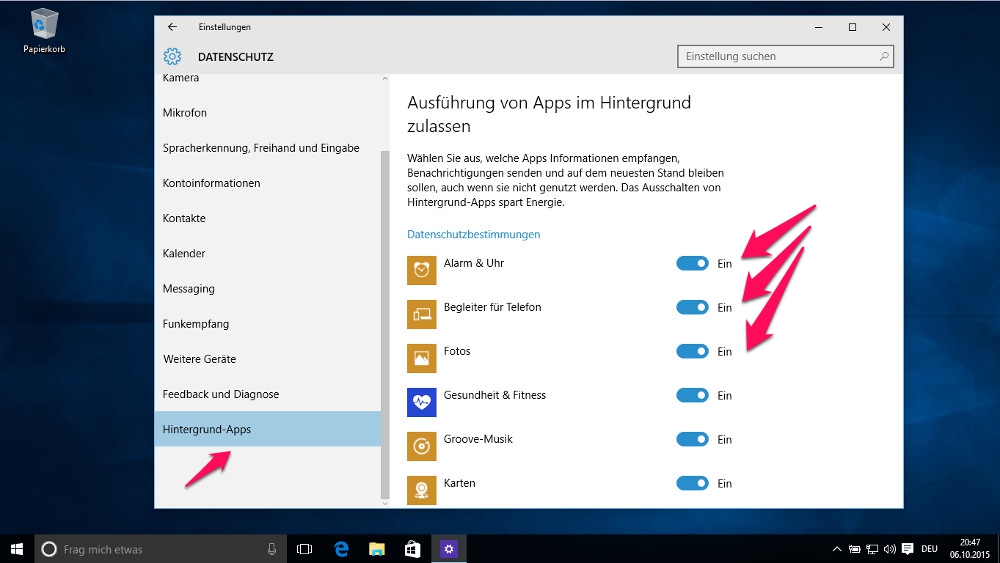
Persönliche Meinung
Diese Einstellungen sind inbesondere dann wichtig, wenn Windows 10 auf Tablets oder Smartphones läuft. Eben dann, wenn der Akku einen ganzen Tag aushalten muss und keine Steckdose in der Nähe ist. Apps die hier im Hintergrund laufen und vom Anwender nicht benötigt werden, lassen sich mit einem Klick deaktivieren.
Ein weiterer praktischer Tipp ist, wie man den Windows 10 Flugzeugmodus schnell aktivieren kann. Mit nur zwei Klicks können alle integrierten Funk-Modems im Laptop, Tablet oder Smartphone aus- und wieder eingeschaltet werden.
Microsofts neues Betriebssystem erlaubt das Aufzeichnen von Bildschirmaktivitäten. Die Funktion ist kaum bekannt, aber die Anleitung zu Windows 10 integrierte Bildschirmaufnahme aktivieren erklärt, wie diese Funktion genutzt werden kann welche Einstellungen dazu verfügbar sind.
Für viele eine positive Neuerung, aber eben nicht für alle. Das selbstständige Aktualisieren von Anwendungen über den Windows Store. Wer das nicht möchte, findet im Beitrag zu Windows 10 Home: Automatische Updates aus dem Windows Store deaktivieren eine passende Anleitung, wie diese Funktion auszuschalten ist.

Geek, Blogger, Consultant & Reisender. Auf seiner Detail-Seite findest du weitere Informationen über Benjamin. In seiner Freizeit schreibt Benjamin bevorzugt über Technik-Themen. Neben Anleitungen und How-To’s interessieren Benjamin auch Nachrichten zur IT-Sicherheit. Sollte die Technik nicht im Vordergrund stehen, geht Benjamin gerne wandern.
Pingback: Windows 10 | random brick [DE]